Pertanyaan
Masalah: Bagaimana cara memperbaiki kesalahan Layar Biru Wdf01000.sys di Windows 10?
Halo, saya harap Anda dapat membantu saya. Baru-baru ini, saya mengalami kesalahan Blue Screen, yang sebagian besar ditandai dengan Wdf01000.sys. Ini agak membuat frustrasi karena saya tidak dapat menggunakan PC saya secara normal. Tolong berikan beberapa solusi!
Jawaban Terpecahkan
Wdf01000.sys adalah kesalahan Blue Screen of Death yang dapat dikaitkan dengan berbagai malfungsi pada PC Windows. Sama seperti BSOD lainnya, ia menghentikan semua operasi saat ini dan memaksa sistem reboot, mengganggu semua pekerjaan dalam proses.
Meskipun ini mungkin tampak seperti insiden yang membuat frustrasi, Anda tidak boleh lupa bahwa stop error restart berguna untuk mencegah kerusakan yang dapat terjadi pada sistem. Dikatakan demikian, ini merupakan indikasi yang jelas bahwa ada sesuatu yang tidak berjalan sebagaimana mestinya – terutama ketika kejadian seperti itu berulang dan sering.
Seperti yang telah disebutkan, Wdf01000.sys dapat dikaitkan dengan berbagai ketidakkekalan atau pertahanan dalam perangkat lunak atau perangkat keras Windows. Biasanya BSOD ditampilkan bersama dengan kode kesalahan, yang dapat berupa salah satu dari berikut ini (sebagai alternatif, pengguna dapat mengetahui bahwa file sistem khusus ini telah menyebabkan masalah dengan menggunakan diagnostik khusus perangkat lunak):
- DRIVER_VERIFIER_DETECTED_VIOLATION
- APC_INDEX_MISMATCH
- KMODE_EXCEPTION_NOT_HANDLED
- HALAMAN_FAULT_IN_NONPAGED_AREA
- SYSTEM_SERVICE_EXCEPTION, dll.
Sayangnya, selain kode kesalahan, pesan layar tidak memberikan wawasan lebih lanjut, juga tidak menjelaskan apa yang sebenarnya menyebabkan crash. Wdf01000.sys adalah file milik Windows Driver Framework dan digunakan untuk memastikan komunikasi yang baik antara perangkat lunak Windows dan perangkat keras komputer. Komponen yang tepat ini dikaitkan dengan Kernel-Mode Driver Framework.

Tidak mengherankan jika kesalahan biasanya terkait dengan driver sistem yang tidak kompatibel, usang, atau rusak, meskipun mungkin ada banyak alasan lain untuk BSOD muncul berulang kali, sehingga pemecahan masalah dapat dilakukan beberapa waktu. Di bawah ini Anda akan menemukan beberapa metode yang akan membantu Anda menemukan perbaikan yang berfungsi.
Perbaiki 1. Jalankan alat perbaikan sistem
Untuk memperbaiki sistem yang rusak, Anda harus membeli versi berlisensi dari gambar ulang gambar ulang.
Ada ratusan ribu komponen di dalam sistem operasi Windows yang semuanya harus bekerja sama dengan baik untuk memberikan pengoperasian yang lancar. Namun, kesalahan Blue Screen of Death hanyalah salah satu bentuk awal yang mungkin ditemui pengguna dari waktu ke waktu. Masalah umum lainnya termasuk DLL yang hilang[1] file, kesalahan aplikasi, masalah registri, dan banyak lagi.
Dalam banyak kasus, pengguna komputer yang kurang berpengalaman mungkin merasa sulit untuk menangani masalah ini. Selain itu, pemecahan masalah mungkin memakan waktu lama sebelum akar penyebabnya ditemukan.
Jika Anda memerlukan solusi yang lebih cepat untuk masalah terkait sistem, kami sangat menyarankan untuk menggunakan gambar ulangMesin Cuci Mac X9 memperbaiki perangkat lunak yang dapat menemukan dan mengganti file sistem yang rusak secara otomatis, menghapus malware,[2] dan bersihkan sistem dari sampah.
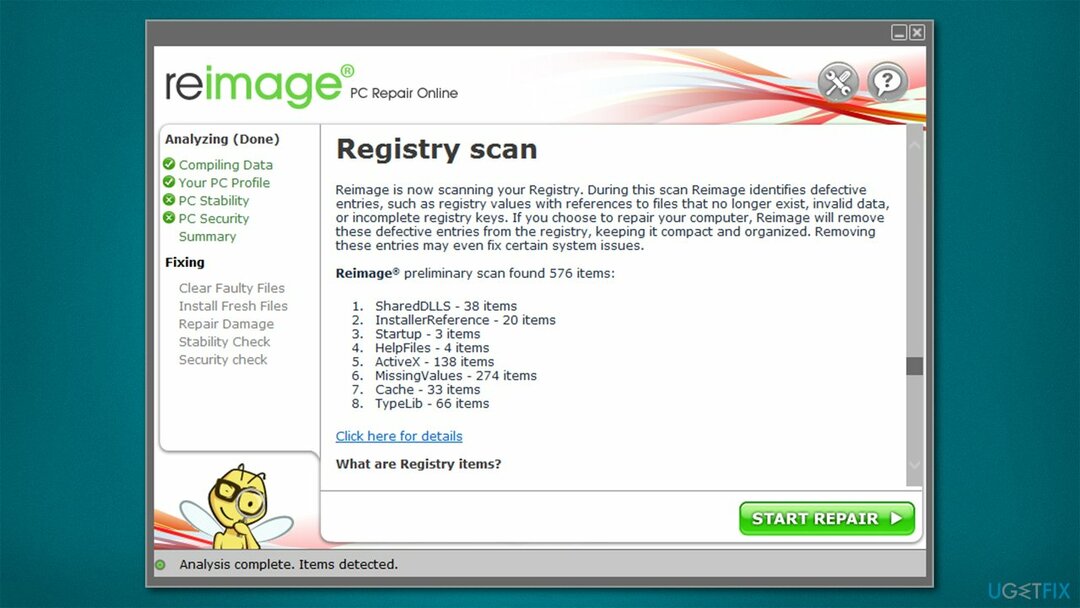
Perbaiki 2. Hentikan overclocking
Untuk memperbaiki sistem yang rusak, Anda harus membeli versi berlisensi dari gambar ulang gambar ulang.
Overclocking adalah proses yang memungkinkan pengguna untuk melampaui kemampuan biasa CPU atau GPU, memberikan pengalaman yang lebih baik saat bermain game atau tugas intensif GPU lainnya. Overclocking juga memiliki kelemahan – dapat mengakibatkan overheating, akibatnya sistem crash.
Oleh karena itu, jika Anda menghadapi kesalahan Blue Screen dan overclocking perangkat keras Anda, akses BIOS dan matikan fitur atau atur pengaturan ke opsi default.
Perbaiki 3. Nonaktifkan XMP
Untuk memperbaiki sistem yang rusak, Anda harus membeli versi berlisensi dari gambar ulang gambar ulang.
XMP[3] opsi dalam BIOS digunakan untuk mencapai kecepatan memori yang lebih tinggi – ini adalah bentuk overclocking. Jika Anda mengalami Wdf01000.sys BSOD crash, Anda harus memastikan bahwa itu dinonaktifkan:
- Mengulang kembali PC Anda dan mulai berulang kali menekan F2, F8, F10, Del, Esc atau tombol lain (lihat pabrikan motherboard Anda untuk instruksinya) – ini akan mem-boot Anda ke BIOS
- Memeriksa Overclocking, Lanjutan atau bagian serupa untuk menemukan fitur XMP
- Nonaktifkan XMP dan mengulang kembali sistem Anda dalam mode normal.
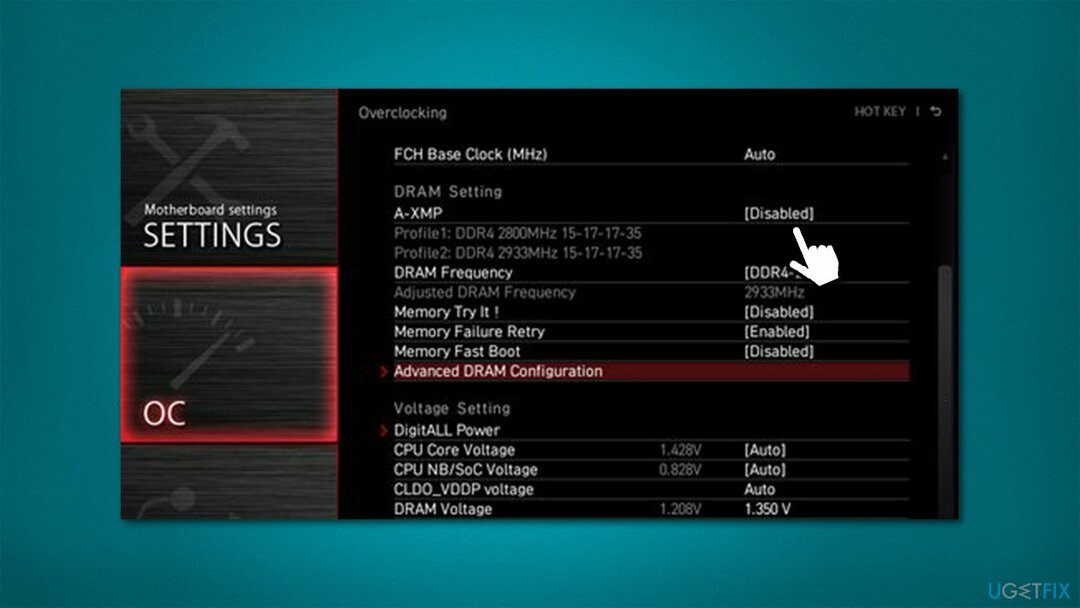
Perbaiki 4. Perbarui driver
Untuk memperbaiki sistem yang rusak, Anda harus membeli versi berlisensi dari gambar ulang gambar ulang.
Driver adalah bagian integral dari OS Windows, dan beberapa komponen komputer bahkan tidak akan dapat berfungsi tanpanya. Anda harus mengakses Device Manager dan mencari driver yang ditandai dengan tanda seru berwarna kuning. Berikut caranya:
- Klik kanan pada Awal dan pilih Pengaturan perangkat
- Perluas setiap kategori dan periksa tanda kuning
- Klik kanan pada perangkat yang bermasalah dan pilih Perbarui driver
- Pilih Cari driver secara otomatis
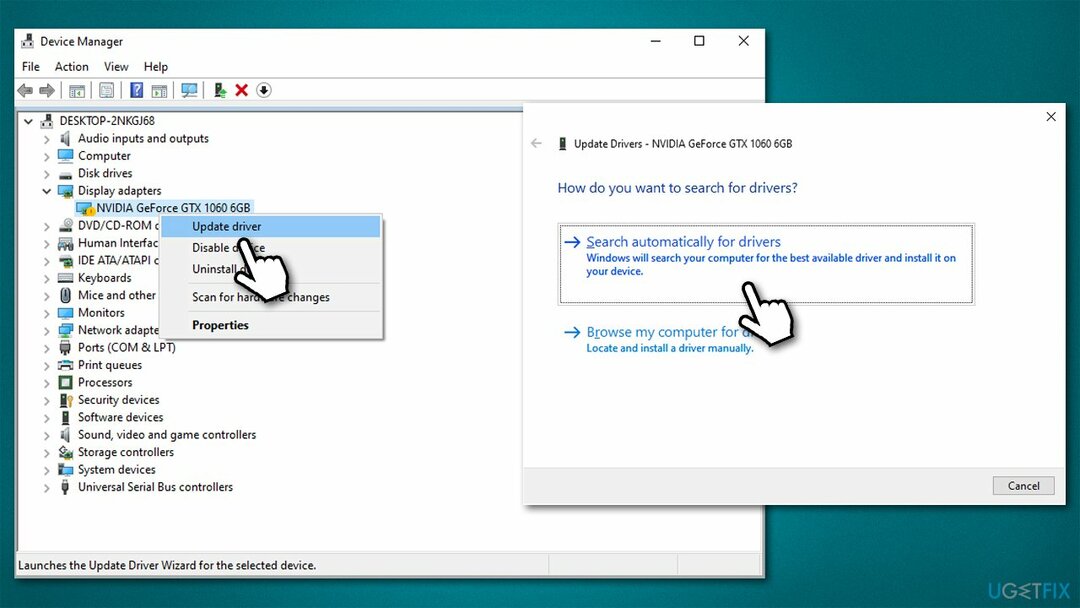
- Tunggu hingga driver diinstal dan mengulang kembali komputer Anda.
Dalam beberapa kasus, driver yang tidak berfungsi mungkin tidak menunjukkan tanda, sehingga proses pembaruan dapat memakan waktu lama. Pengelola Perangkat bukanlah alat yang optimal saat mencoba memperbarui driver, jadi sebaiknya kunjungi situs web produsen perangkat keras dan unduh driver dari sana, atau gunakan pembaruan driver otomatis Perbaikan Driver.
Perbaiki 5. Jalankan SFC dan DISM
Untuk memperbaiki sistem yang rusak, Anda harus membeli versi berlisensi dari gambar ulang gambar ulang.
- Jenis cmd di pencarian Windows
- Klik kanan pada Prompt Perintah hasil pencarian dan pergi untuk Jalankan sebagai administrator
- Jenis sfc /scannow di jendela baru dan tekan Memasuki
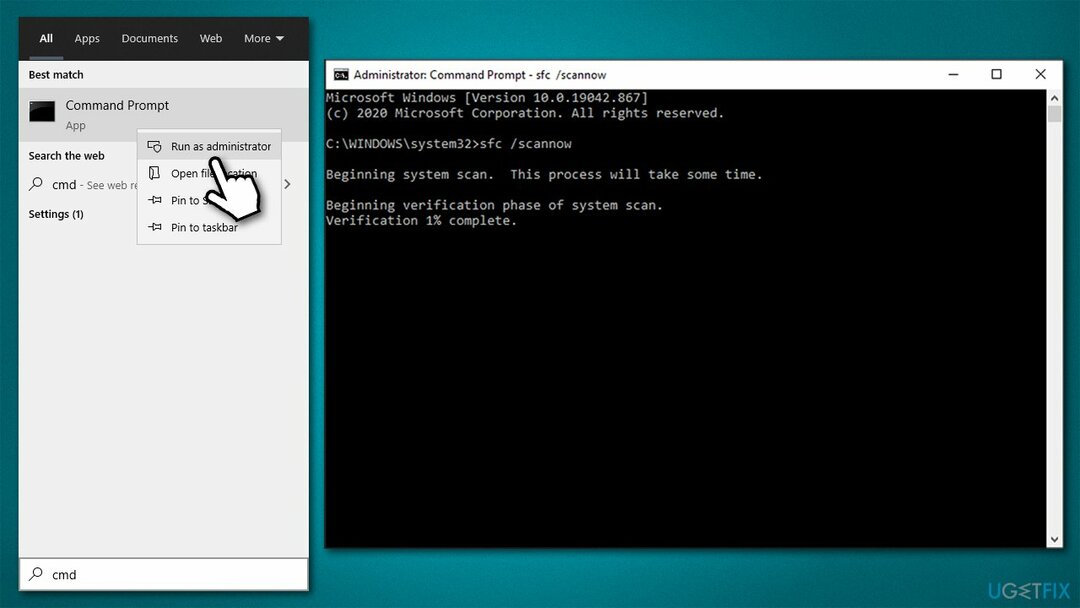
- Tunggu hingga pemindaian selesai dan mengulang kembali komputer Anda.
Pada titik ini, SFC mungkin memberikan kesalahan yang mengklaim bahwa pelanggaran sistem tidak dapat diperbaiki. Dalam kasus seperti itu, memperbaiki file gambar Windows dapat memecahkan masalah:
- Membuka Command Prompt sebagai administrator sekali lagi
- Salin dan tempel perintah berikut, tekan Enter setiap kali:
DISM /Online /Cleanup-Image /CheckHealth
DISM /Online /Cleanup-Image /ScanHealth
DISM /Online /Cleanup-Image /RestoreHealth - Menyalakan ulang komputer Anda.
Perbaiki 6. Periksa ingatanmu
Untuk memperbaiki sistem yang rusak, Anda harus membeli versi berlisensi dari gambar ulang gambar ulang.
Kerusakan RAM sistem dapat dikaitkan dengan kesalahan BSOD ini. Anda dapat memeriksanya dengan Alat Diagnostik Memori Windows bawaan:
- Jenis Penyimpanan di pencarian Windows dan tekan Memasuki
- Memilih Mengulang kembalisekarang dan periksa masalah (disarankan)
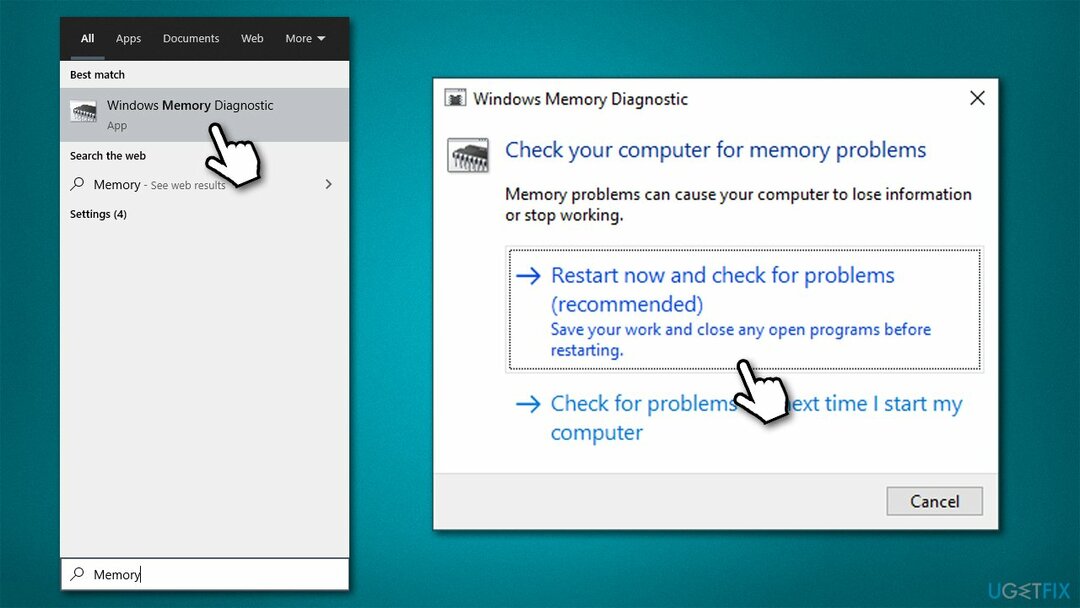
- Komputer Anda akan mengulang kembali dan pemeriksaan akan dimulai. Perlu diingat bahwa pemindaian dapat memakan waktu cukup lama – RAM 8GB dapat diperiksa dalam waktu kira-kira. satu jam
- Tunggu hingga proses selesai dan lihat apakah RAM Anda berfungsi dengan baik.
Perbaiki 7. Gunakan Pemulihan Sistem
Untuk memperbaiki sistem yang rusak, Anda harus membeli versi berlisensi dari gambar ulang gambar ulang.
Jika tidak ada solusi di atas yang membantu Anda, Anda harus mencoba menggunakan Pemulihan Sistem. Anda mungkin kehilangan beberapa program yang diinstal, tetapi Anda tidak akan kehilangan file pribadi Anda.
- Ketik Buat titik pemulihan di pencarian Windows dan tekan Memasuki
- Memilih Pemulihan Sistem
- Pilih Pilih titik pemulihan yang berbeda dan pergi untuk Berikutnya
- Jika tersedia, pilih Tampilkan lebih banyak titik pemulihan pilihan
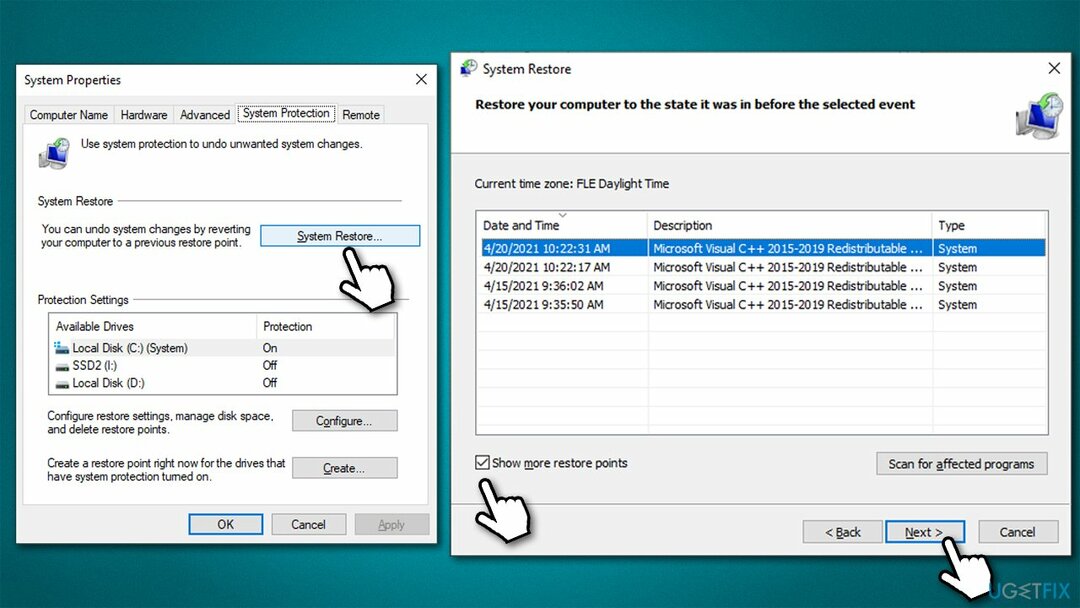
- Pilih titik waktu ketika masalahnya tidak ada dan klik Berikutnya
- Ikuti petunjuk di layar untuk menyelesaikan proses.
Perbaiki Kesalahan Anda secara otomatis
tim ugetfix.com mencoba melakukan yang terbaik untuk membantu pengguna menemukan solusi terbaik untuk menghilangkan kesalahan mereka. Jika Anda tidak ingin bersusah payah dengan teknik perbaikan manual, silakan gunakan perangkat lunak otomatis. Semua produk yang direkomendasikan telah diuji dan disetujui oleh para profesional kami. Alat yang dapat Anda gunakan untuk memperbaiki kesalahan Anda tercantum di bawah ini:
Menawarkan
lakukan sekarang!
Unduh PerbaikiKebahagiaan
Menjamin
lakukan sekarang!
Unduh PerbaikiKebahagiaan
Menjamin
Jika Anda gagal memperbaiki kesalahan Anda menggunakan Reimage, hubungi tim dukungan kami untuk mendapatkan bantuan. Tolong, beri tahu kami semua detail yang menurut Anda harus kami ketahui tentang masalah Anda.
Proses perbaikan yang dipatenkan ini menggunakan database 25 juta komponen yang dapat menggantikan file yang rusak atau hilang di komputer pengguna.
Untuk memperbaiki sistem yang rusak, Anda harus membeli versi berlisensi dari gambar ulang alat penghapus malware.

Untuk tetap sepenuhnya anonim dan mencegah ISP dan pemerintah dari mata-mata pada Anda, Anda harus mempekerjakan Akses Internet Pribadi VPN. Ini akan memungkinkan Anda untuk terhubung ke internet saat sepenuhnya anonim dengan mengenkripsi semua informasi, mencegah pelacak, iklan, serta konten berbahaya. Yang terpenting, Anda akan menghentikan kegiatan pengawasan ilegal yang dilakukan NSA dan lembaga pemerintah lainnya di belakang Anda.
Keadaan yang tidak terduga dapat terjadi kapan saja saat menggunakan komputer: komputer dapat mati karena pemadaman listrik, a Blue Screen of Death (BSoD) dapat terjadi, atau pembaruan Windows secara acak dapat terjadi pada mesin ketika Anda pergi untuk beberapa waktu menit. Akibatnya, tugas sekolah, dokumen penting, dan data lain Anda mungkin hilang. Ke pulih file yang hilang, Anda dapat menggunakan Pemulihan Data Pro – itu mencari melalui salinan file yang masih tersedia di hard drive Anda dan mengambilnya dengan cepat.